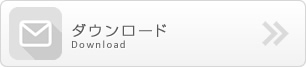Mobile Link プロバイダを使用した Windows Mobile Device Center の利用 (SQL Anywhere 9)
この技術ドキュメントでは、プロバイダのインストールの手順、インストール時に遭遇する問題、および必要なプロセスについて説明します。
SQL Anywhere は、Windows Vista で ActiveSync または Windows Mobile Device Center を使用する Mobile Link と、SQL Anywhere クライアントおよび Ultra Light で同期を実行するためのMobile Link 用プロバイダを提供しています。この技術ドキュメントでは、プロバイダをインストールして稼動させるための手順、遭遇する問題、および必要なプロセスについて説明します。さらに、遭遇する問題に対する修正方法やトラブルシューティングについても説明します。
必要なソフトウェア
SQL Anywhere 9.x およびそれ以降
Microsoft Windows Vista
Windows Mobile Device Center 6.x (WMDC)
Windows Mobile 5 デバイス
目標
ここでは、Windows Vista で Mobile Link ActiveSync プロバイダを使用できるようにアプリケーションをインストールおよび設定する方法を示します。
事前要件
このドキュメントでは、以下の事項を前提としています。
- UAC が有効になっている
- 管理者の承認モードが有効になっている
- Mobile 5 デバイスとデスクトップの間でゲスト以外のパートナーシップを作成しており、デバイスがクレードルに設置されてすでにデスクトップと接続されている
- Windows XP などの以前の OS でプロバイダを使用した経験があり、プロバイダに関する知識がある
問題 # 1
Windows Vista 環境でユーザが最初に遭遇する問題です。SQL Anywhere で提供されるユーティリティ “dbasinst.exe…” を使用してアプリケーションを登録しようとすると、アプリケーションが正しく登録されず、WMDC の登録アプリケーション・リストが空と表示されます。
状況例を示します。
- コマンド・プロンプトを開き、管理者として実行します。
- [UAC] ボックスが表示されます。[Continue] をクリックします。
- コマンド・プロンプトを開き、管理者として実行します。
- コマンド・プロンプトで、以下のコマンドを実行します。dbasinst ?n “\Program Files\myapp\myapp.exe” 注:ここでは myapp.exe という名前を便宜上使用していますが、通常は使用するアプリケーション
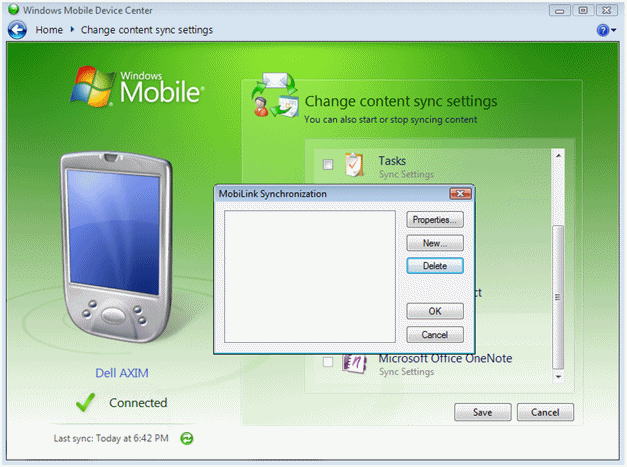
問題 # 2
SQL Anywhere で提供されるユーティリティを使用せずに、アプリケーションを手動で登録しようとしても、同じ問題が発生します。以下に例を示します。
- デバイスが接続されており、プロバイダがインストールされていると想定します。[Mobile Device Settings] をクリックします。
図 2 WMDC [Settings]
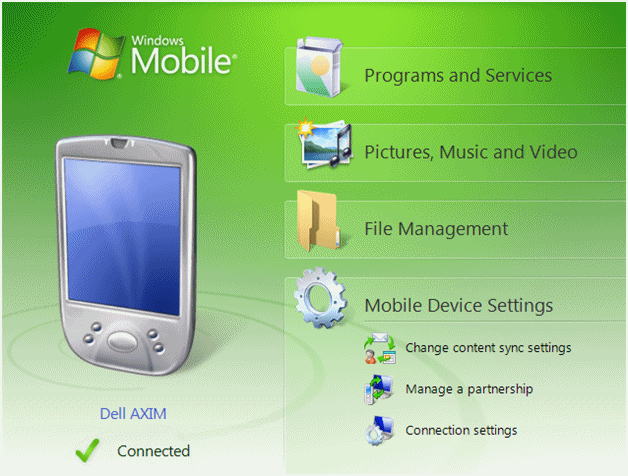
- [Change content sync settings] をクリックします。
- [Sync Settings] をクリックします。
図 3 WMDC [Content Sync Settings]
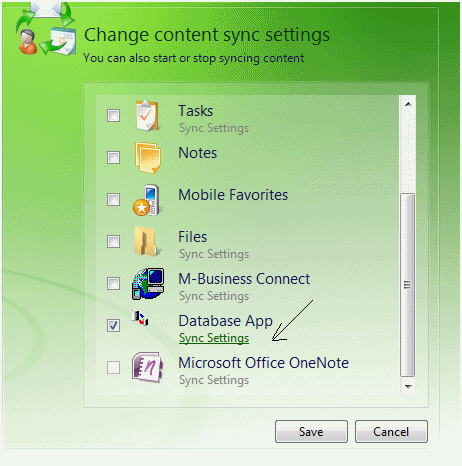
- [MobiLink Synchronization] ボックスが表示されます。
- [New] をクリックします。
- 4 つのボックスに任意の名前を入力します。ここではアプリケーション名を “myapp” とします。
- [OK] をクリックします。
- 以下のような画面が表示されます。
図 4 [MobiLink Synchronization] 情報
- [OK] をクリックして情報を保存します。
- もう一度 [OK] をクリックすると、[Change content sync settings] に戻ります。
- [Change content sync settings] の [Database App] の下に表示される [Sync Settings] をもう一度クリックします。
- 作成したばかりのエントリが消えます。
問題 # 3
Change content sync settings] の下に表示されるリストに [Database App] が表示されません。
問題 # 4
以下のコマンドを実行すると、以下のメッセージが表示されます。
dbasinst -n “\program files\myapp\myapp.exe” “myapp” “myapp” -Args Adaptive Server Anywhere ActiveSync Provider Installer Version 9.0.2.3508 Connected to the remote device (リモート・デバイスへ接続しました) Failed to open the remote provider (リモート・プロバイダを開くことができませんでした)
解決方法
問題 # 1 および # 2 の解決方法:
- Windows Vista で、左下の角の Microsoft ロゴをクリックします。
- 検索ボックスに Local Security Policy と入力します。
- Windows で自動的に検索を実行し、プログラムが結果リストに表示されます。 図 5 Windows Vista のリアルタイム検索リスト
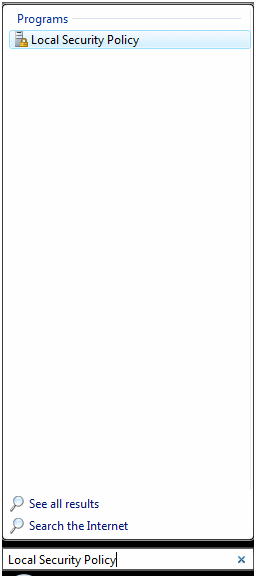
- プログラム名をクリックします。
- UAC 警告メッセージで [Continue] をクリックします。
- Local Policy] を展開します。
- [Security Options] をクリックします。
- 右側で [User Account Control: Run All Administrators in Admin Approval Mode] をクリックします。
- クリックすると、小さなダイアログ・ボックスが表示されます。
- [Disabled] を選択します。
- [OK] をクリックします。
- コンピュータを再起動します。この変更を適用させるには、必ずコンピュータを再起動します。
- コンピュータの再起動後、プロバイダのインストールを再度実行します。別の問題が発生した場合は、このドキュメントに記載される別の問題が適用されるかどうかを確認してください。
問題 # 3の解決方法:
リストに [Database App] が表示されない理由は、WMDC では新しい情報を読み込むためにレジストリを読み込む必要があるためです。WMDC がレジストリを読み込むようにするには、以下の手順を実行します。
- デバイスをクレードルから取り外します。
- デバイスをクレードルに戻します。
- 接続を確立します。
- [Database App.] がリストに表示されます。
問題 # 4の解決方法:
“dbasinst …” を実行するとエラー・メッセージが表示される理由は、プロバイダがすでにインストールされているためです。このエラーは、dbasinst がプロバイダをデバイスにコピーできなかったのは、デバイス側の WMDC マネージャによって開かれ、ロックされたためであることを示します。
この問題を解決するには、以下の手順を実行してください。
- デバイスをクレードルから取り外します。
- デバイスをクレードルに戻します。
- デバイスがデスクトップに接続されていることを確認します。
- WMDC を開きます。
- [Mobile Device Settings] をクリックします。
- [Change Content Sync Settings] をクリックします。
- [Database App.] がリストに表示されます。
注: 設定の完了後、UAC を有効にしてください。Windows Vista のセキュリティが確保できなくなるため、UAC を無効のままにすることは避けてください。
このアプリケーションが [MobiLink Synchronization] ボックスの登録アプリケーションとして表示されない理由は、UAC と [Run Admin in Approval Mode] が有効に設定されているためです。この問題を解決するには、以下の手順を実行してください。